
色々なサービスがありますが、Google Photoでの共有がおすすめ!
日々撮影する子供の写真、夫婦別々で出かけた時など子供の写真の共有をその都度やっていると面倒ですよねー。そんな家族間での写真共有はグーグルフォトの顔認証を使った共有が絶対おすすめです!
目次
Google Photo 顔認証で自動共有がおすすめな理由
①自動で子供の写真だけ共有!
Google Photoの顔認証機能を使えば、子供の顔を高精度で認識するので、「自動で子供の写真だけ」を家族と共有できます。
②ほぼ100%の精度!
この顔認証機能の精度が半端じゃなく、ほぼ100%であってます。
(というか誤認を見たことがないです!)
③無料で使えてバックアップにもなる!
Google Photoは、15GBまでは無料で使えます。
容量を節約するため、設定でアップロードサイズを「保存容量の節約画質」を選択しておきましょう。元の画質から圧縮されますが、印刷などしてもほぼ変わらないです。
個人的には、わからない程度の画質を気にするより、ガシガシ写真を撮れる方が断然メリットを感じます。
ただ、100GBにアプグレードしても年間2500円です。(約月200円)
容量は家族で共有することもできるので、画質圧縮が気になる人はアップグレードもありかと思います!
④Wi-Fi環境に入ったら自動で共有
モバイルのネットワーク通信ではなく、Wi-Fi環境に入ると自動で共有を開始してくれるので、通信制限も気にしなくて大丈夫です。設定さえしてしまえば、特に何も操作しなくてもOK!
設定の手順
では、具体的にどういう設定をすれば良いか、設定方法をご紹介!
Google Photoのインストールをしてから下記の手順で設定してください。
(バージョンやOSによっては画面の見え方が異なる場合があります)
1、共有タブを選択 → 共有アルバムを作成
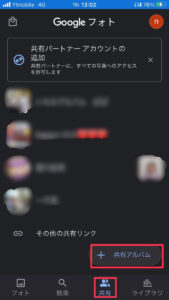
2、好きなタイトルを入力→人物やペットを選択
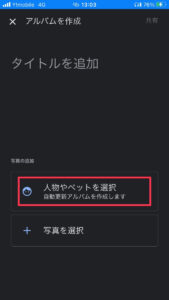
3、顔認証で認識したい人を選択(複数選択可能)
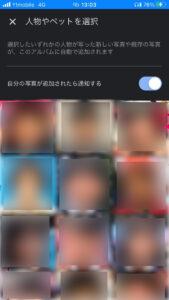
4、アルバムを共有した家族を選択
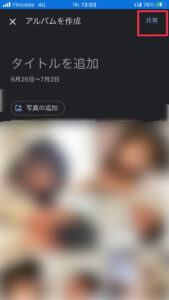
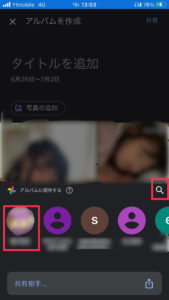
選択肢にない場合は🔍検索して「招待」、相手が承認すれば共有されます!
以上で設定完了です!あとは写真を撮って、自動でアップロードされ共有されます。
まとめ
- 子供の写真だけ家族に自動共有される!
- 顔認証の精度がほぼ100%!
- 無料で使える!
いかがでしたでしょうか?
一度設定すれば自動で共有されるのでかなりおすすめです!
我が家では共有された写真を毎月「アルバス」でプリントして形にも残してます。
日々の子供の成長を記録に残していきましょう!
-

-
毎月5分で手軽!3年使っているALBUS(アルバス)の感想・レビュー
日々の子供の写真を形に残したい。 ALBUS(アルバス)って気になるけど、どうなんだろう? 子供の成長と共に、スマホに思い出の写真がいっぱい溜まっていきますよね。 写真やアルバム冊子など、形に残したい ...
続きを見る
